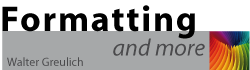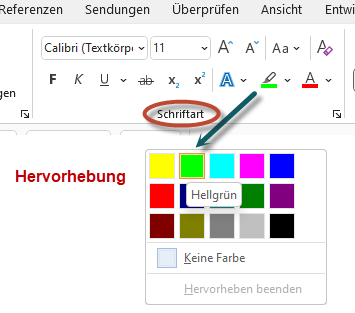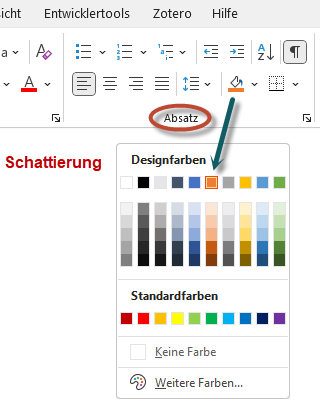Wird eine Datei von Word aus im Format odt gespeichert und dann mit Libre Office geöffnet, gehen einige Merkmale verloren bzw. werden falsch umgesetzt:
- Felder sind nicht mehr vorhanden
- Überschriften, die in Word nicht nummeriert waren, sind evtl. plötzlich nummeriert
- Änderungen Nachverfolgen geht verloren
Wird eine docx-Datei direkt von Libre Office aus